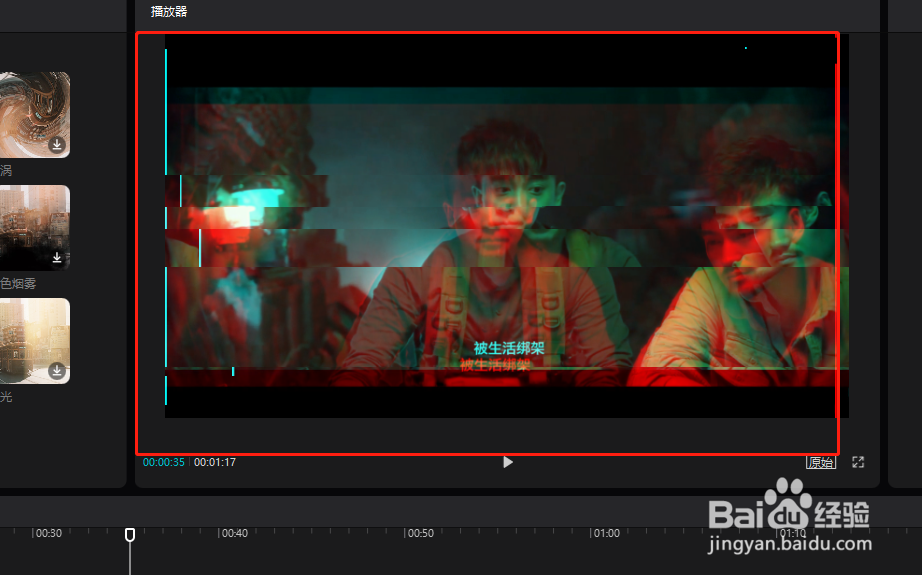1、打开剪映软件工具
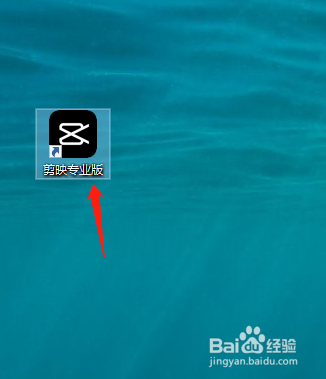
2、接着开始创作视频
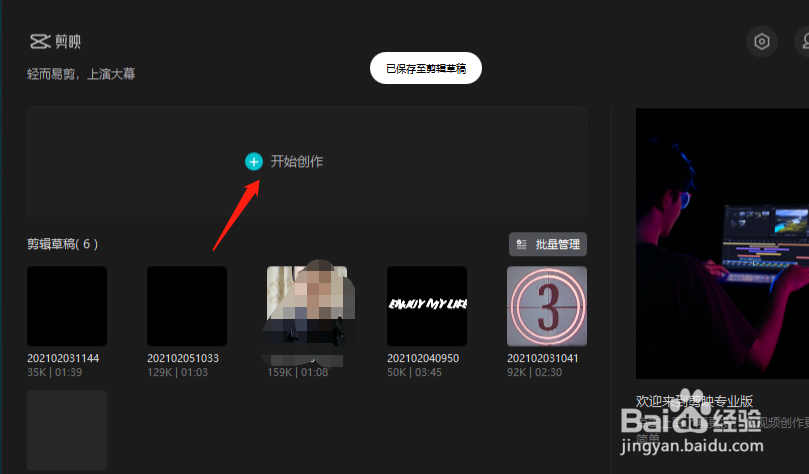
3、然后导入视频素材
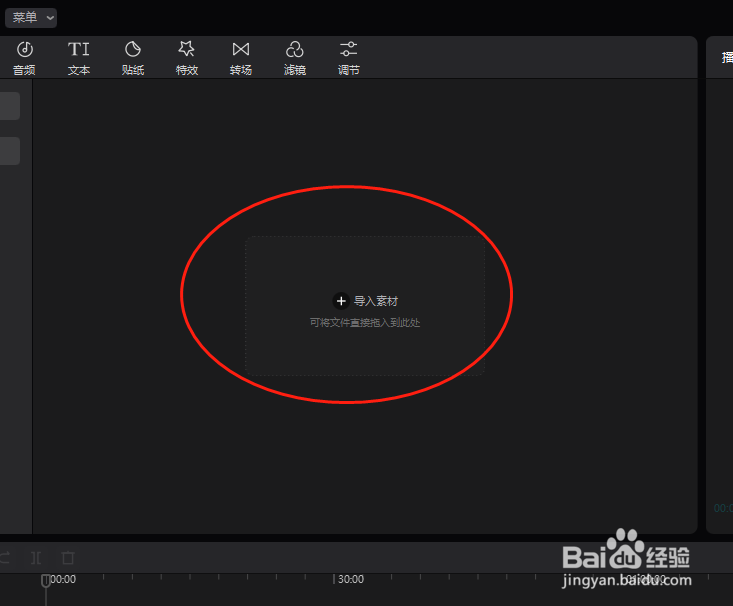
4、把视频拖到时间轴里面
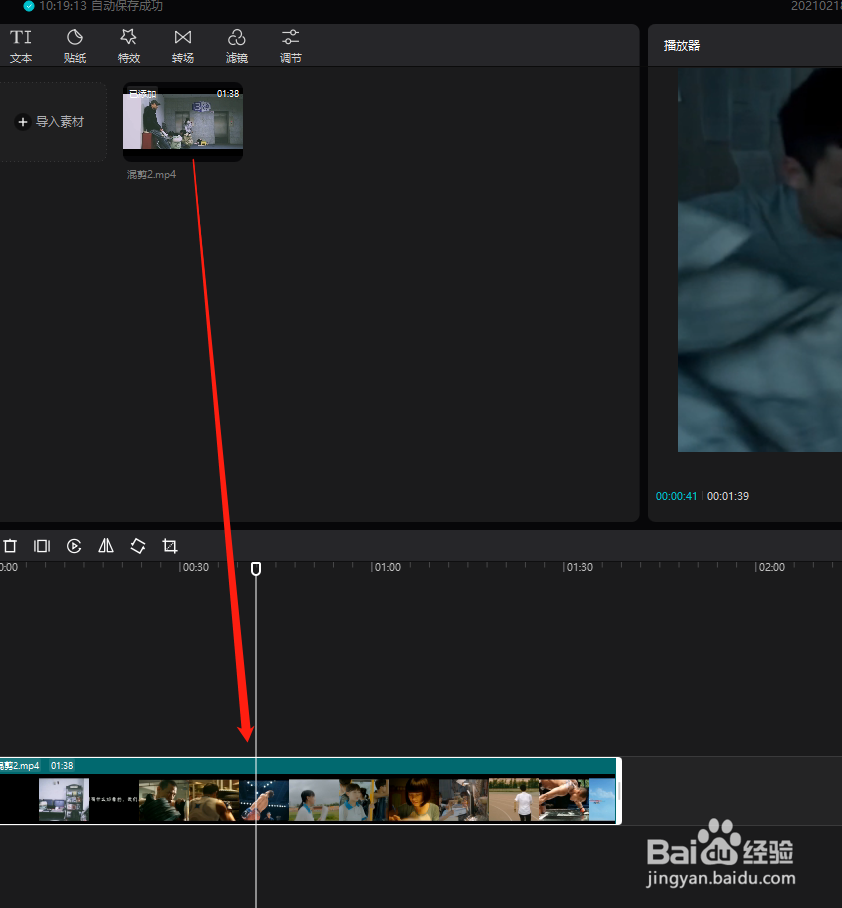
5、先剪切好2段视频
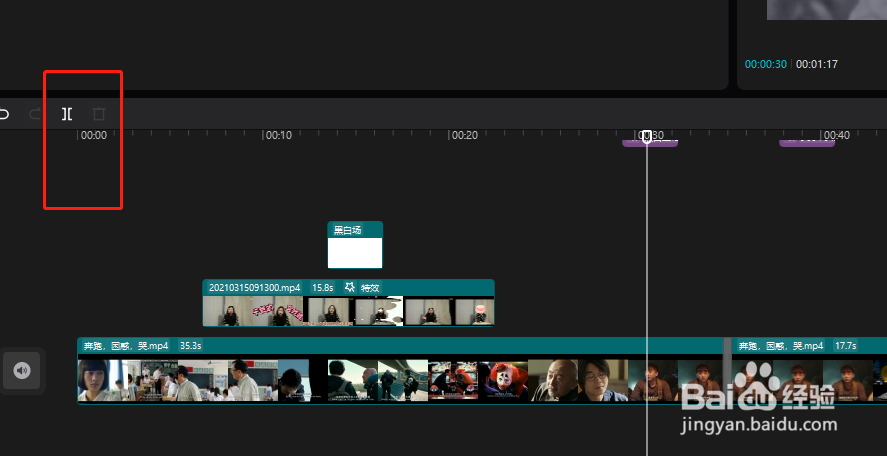
6、选择上门的转场
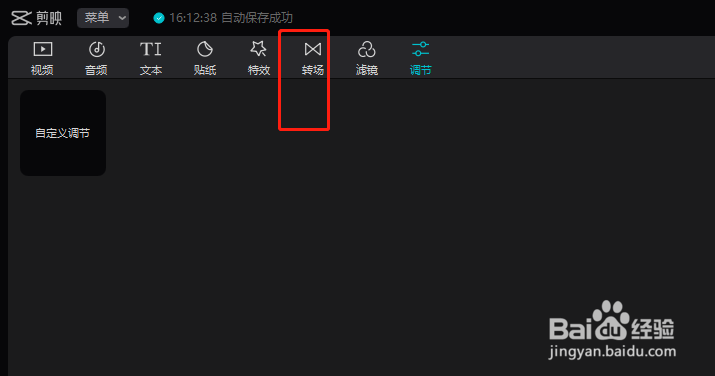
7、在特效转场里,下载这个【色差故障】转场
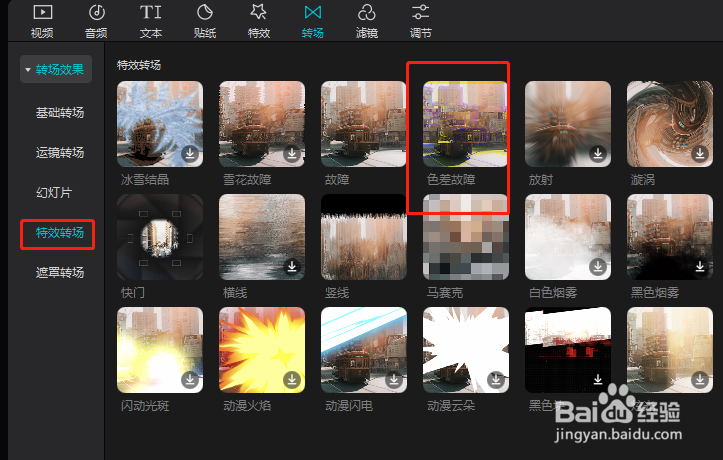
8、将其拖到2段视频中间位置,会自动连接2段视频
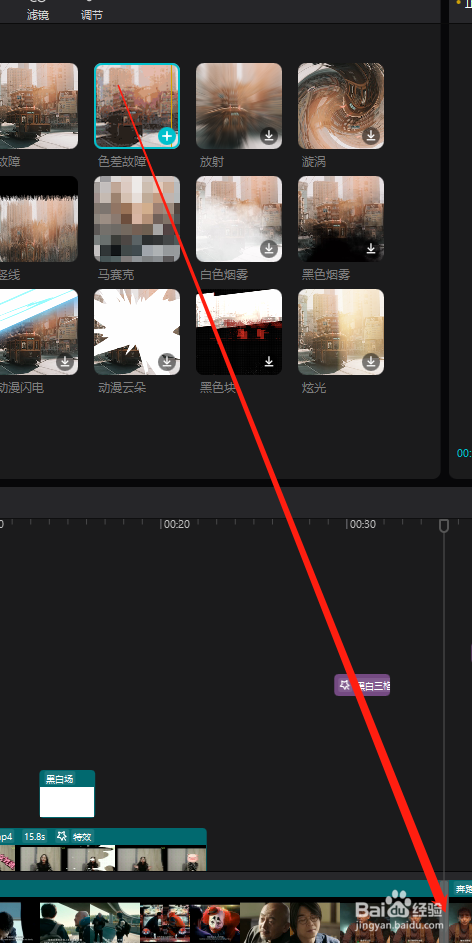
9、然后预览视频效果,可以看到这种转场是不是很炫酷呢
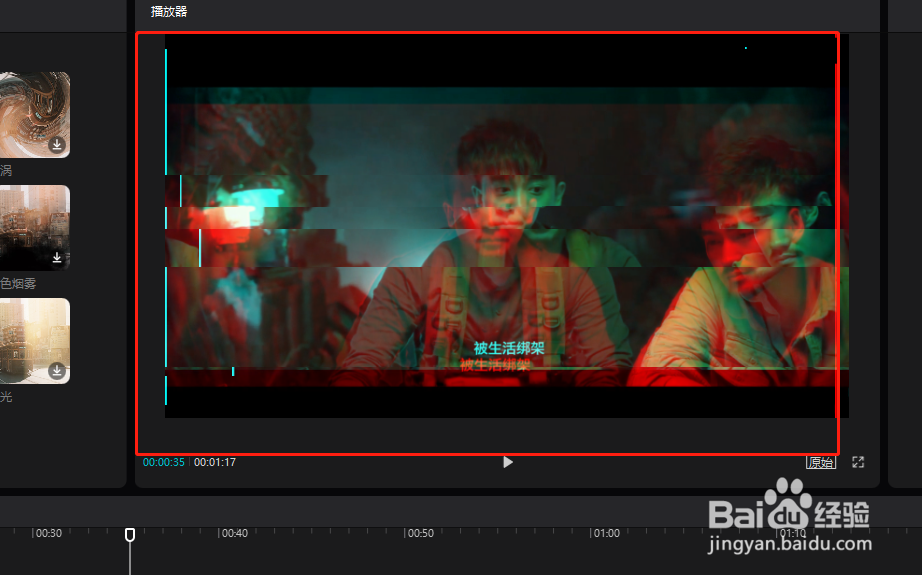
时间:2024-10-24 03:09:43
1、打开剪映软件工具
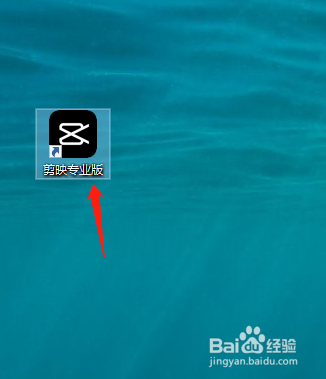
2、接着开始创作视频
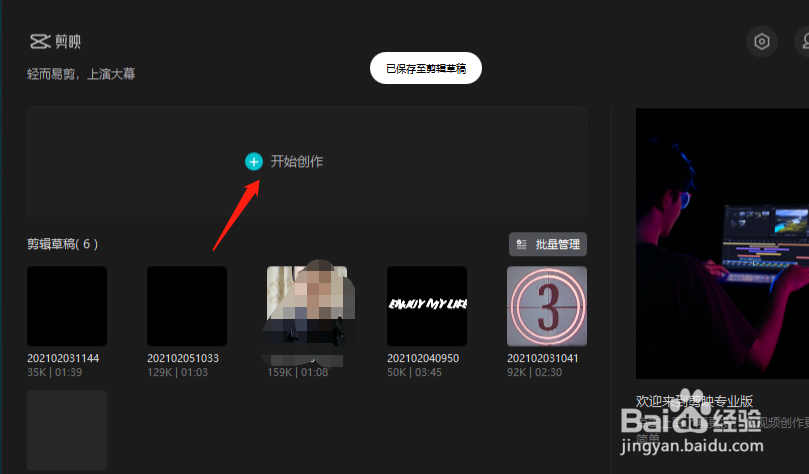
3、然后导入视频素材
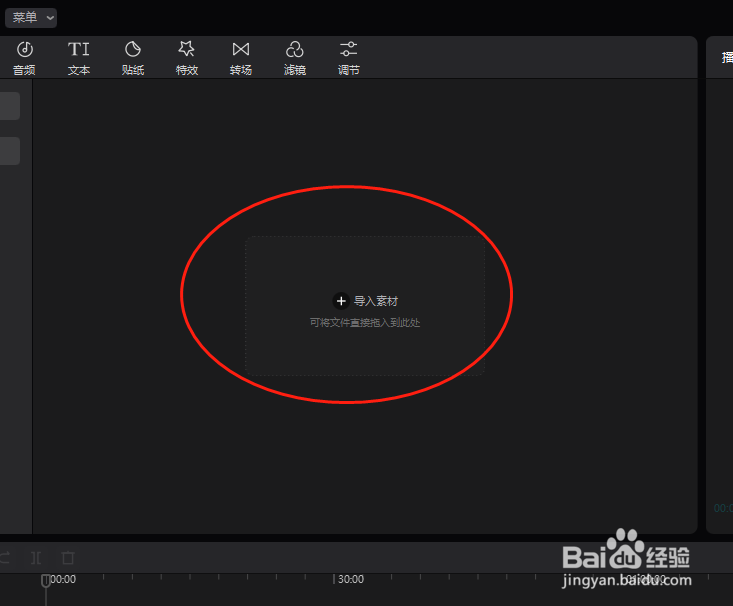
4、把视频拖到时间轴里面
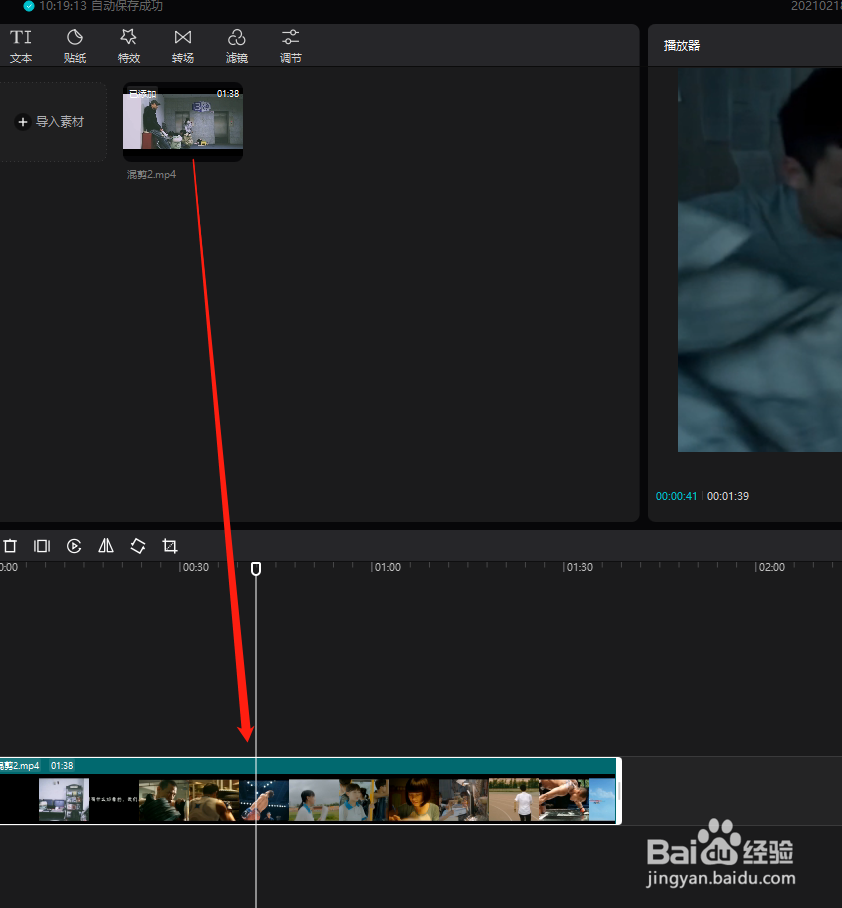
5、先剪切好2段视频
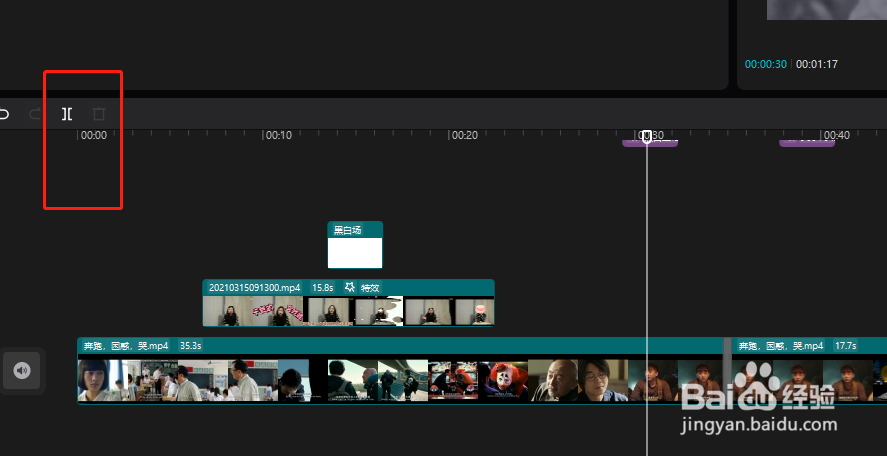
6、选择上门的转场
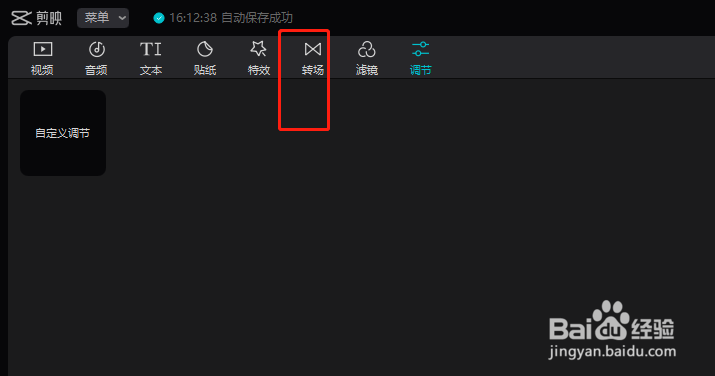
7、在特效转场里,下载这个【色差故障】转场
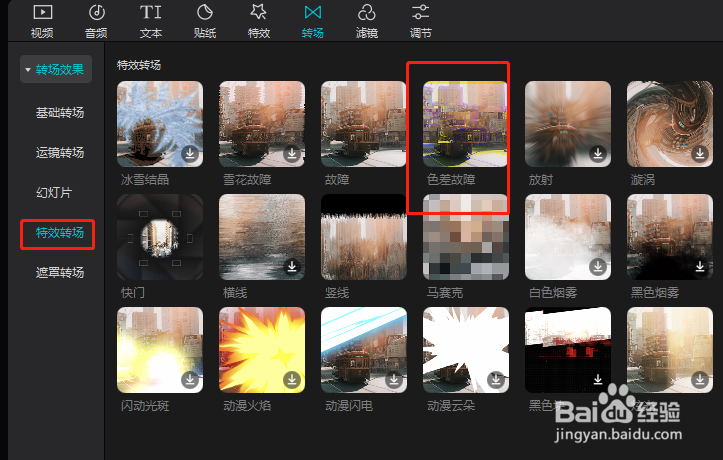
8、将其拖到2段视频中间位置,会自动连接2段视频
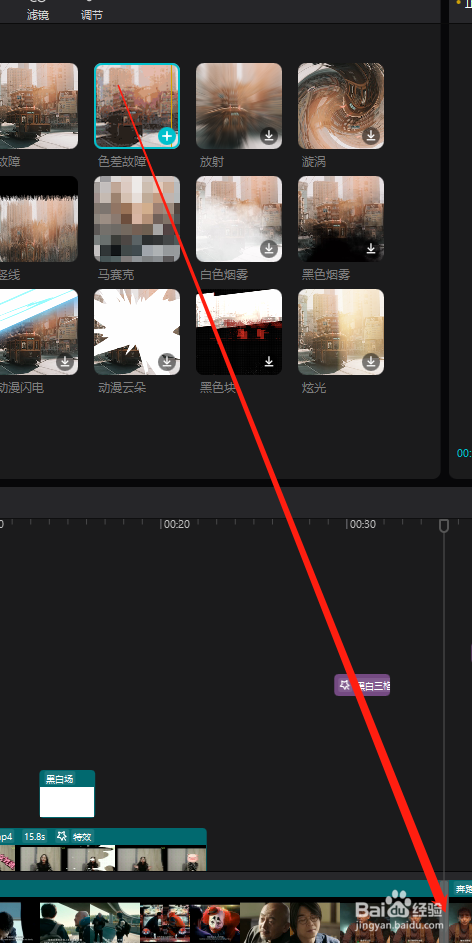
9、然后预览视频效果,可以看到这种转场是不是很炫酷呢